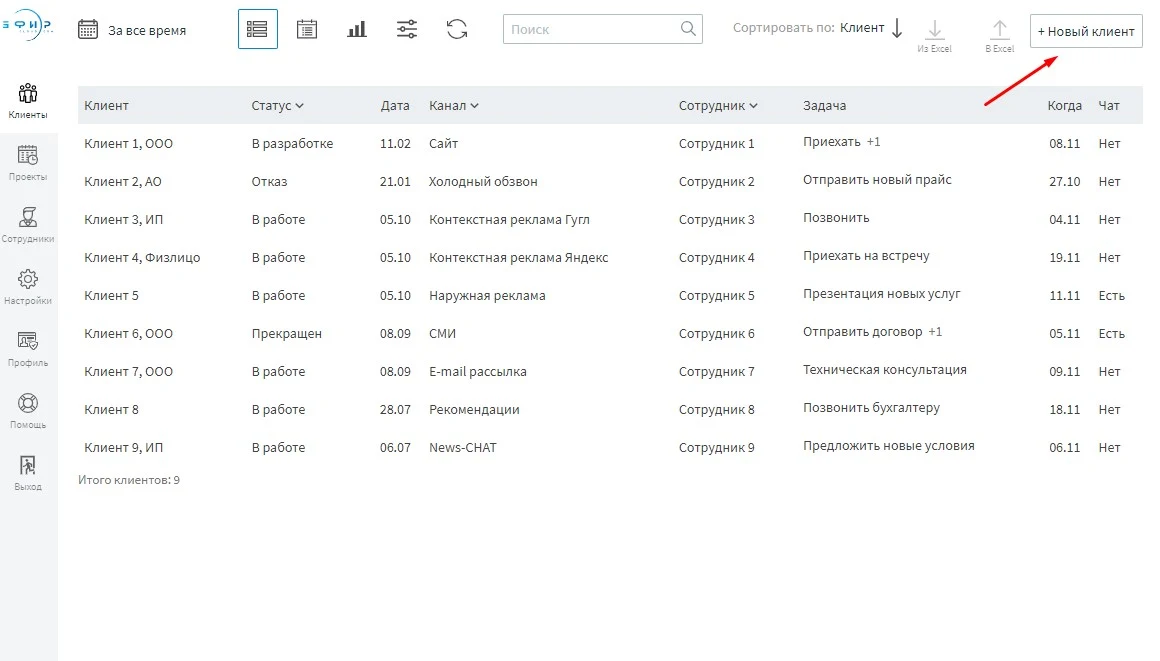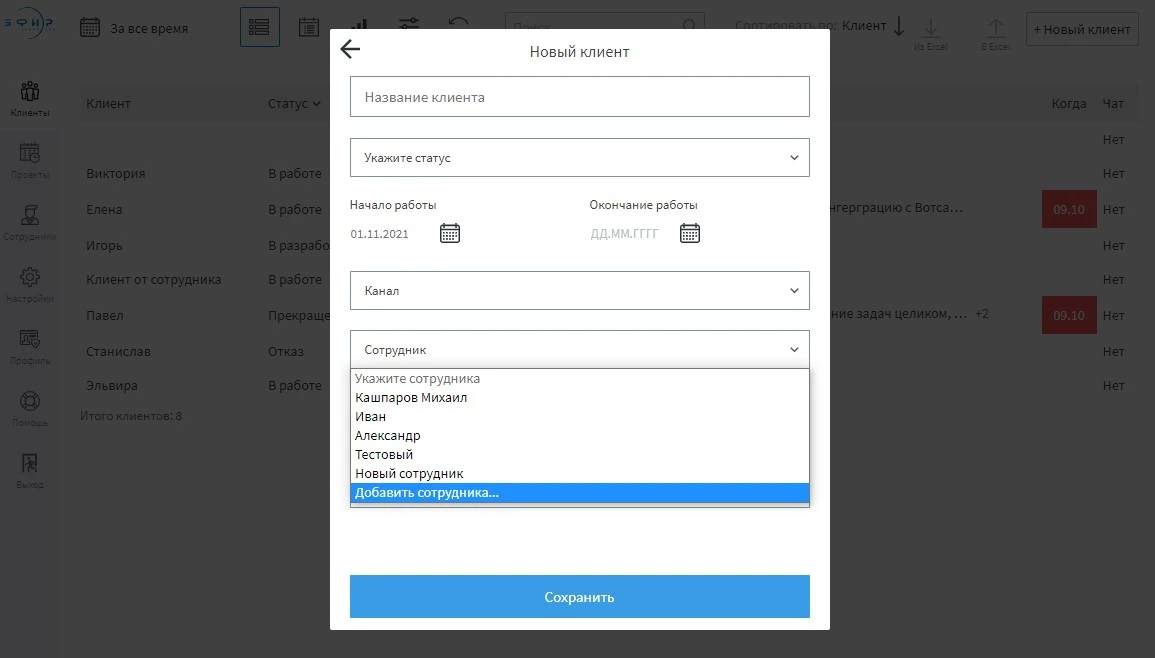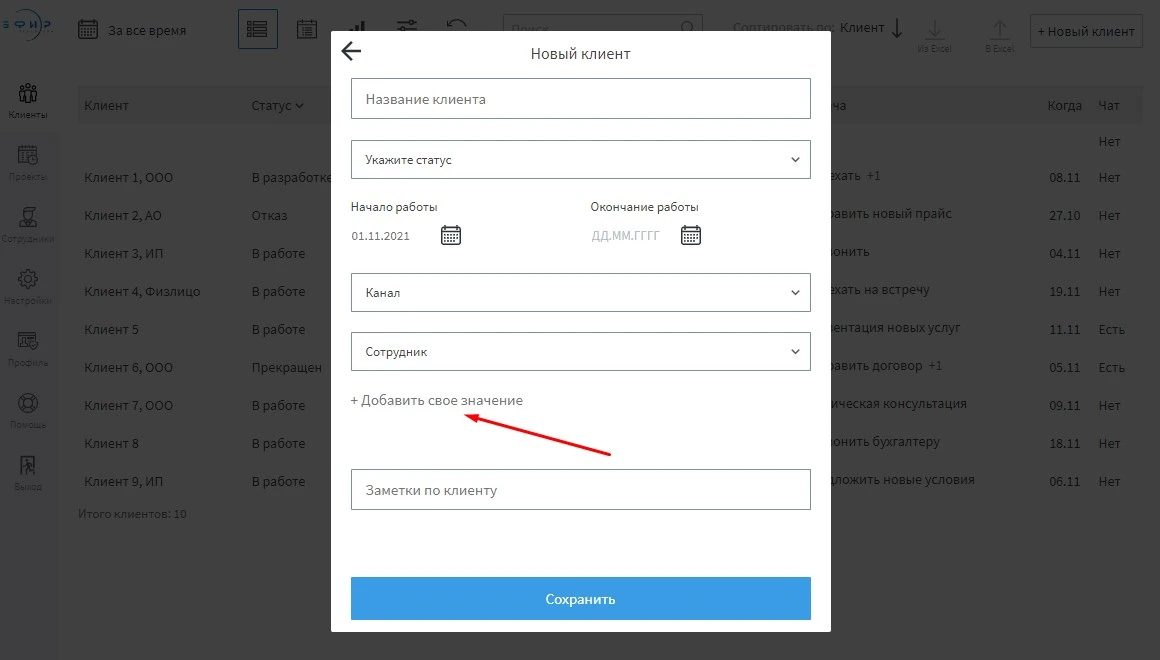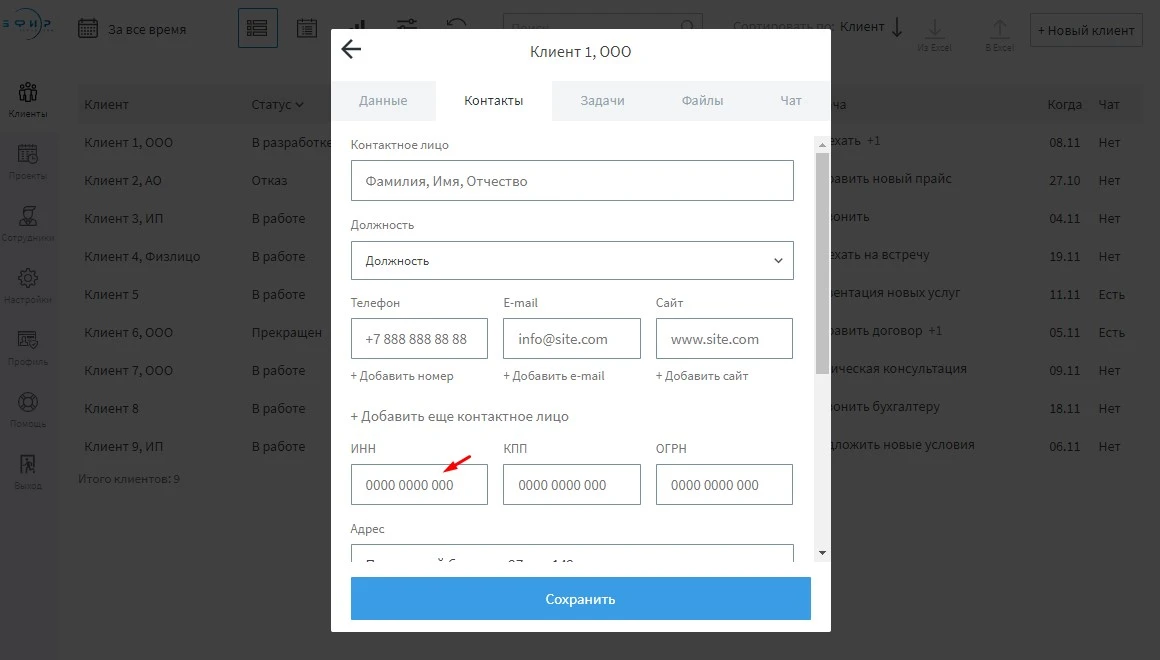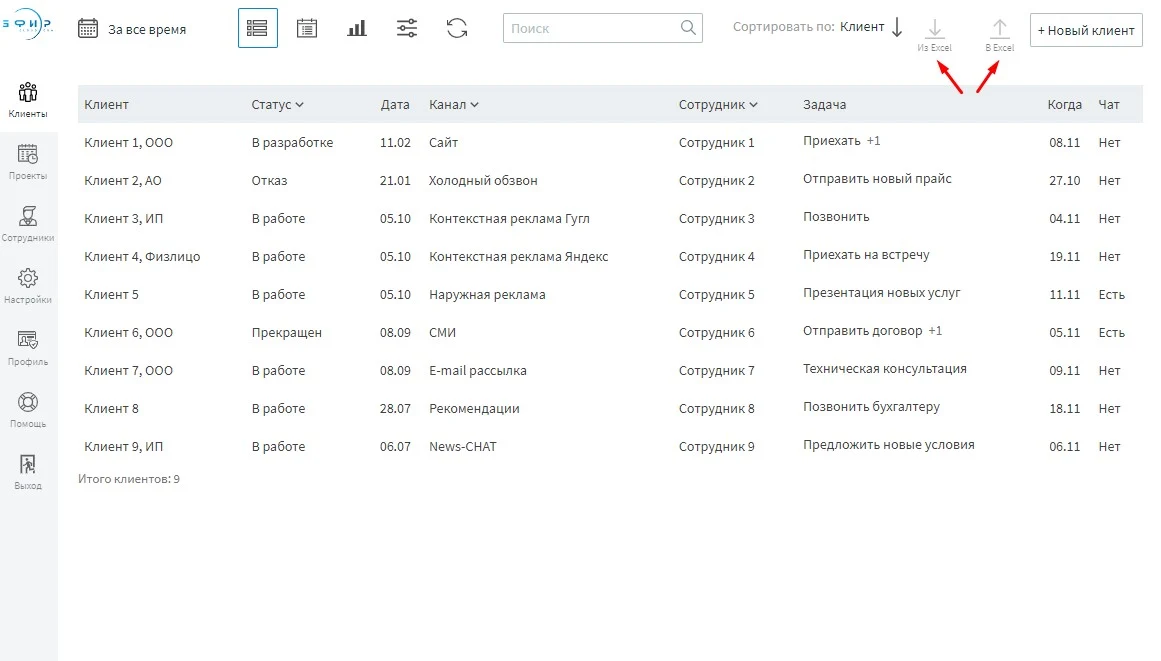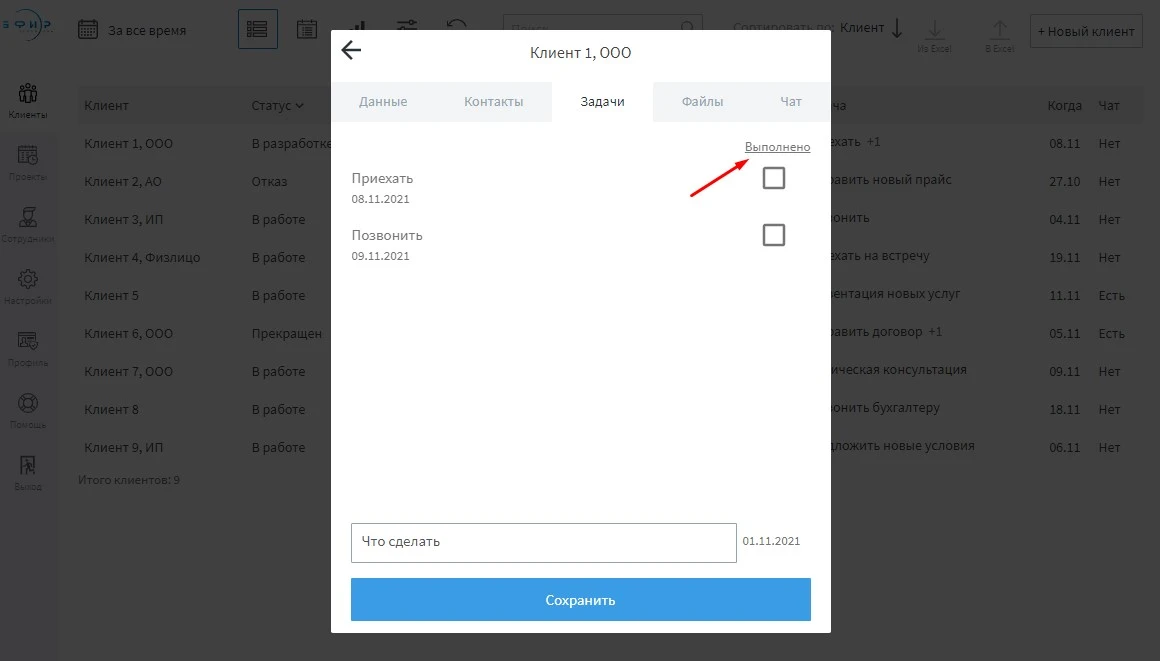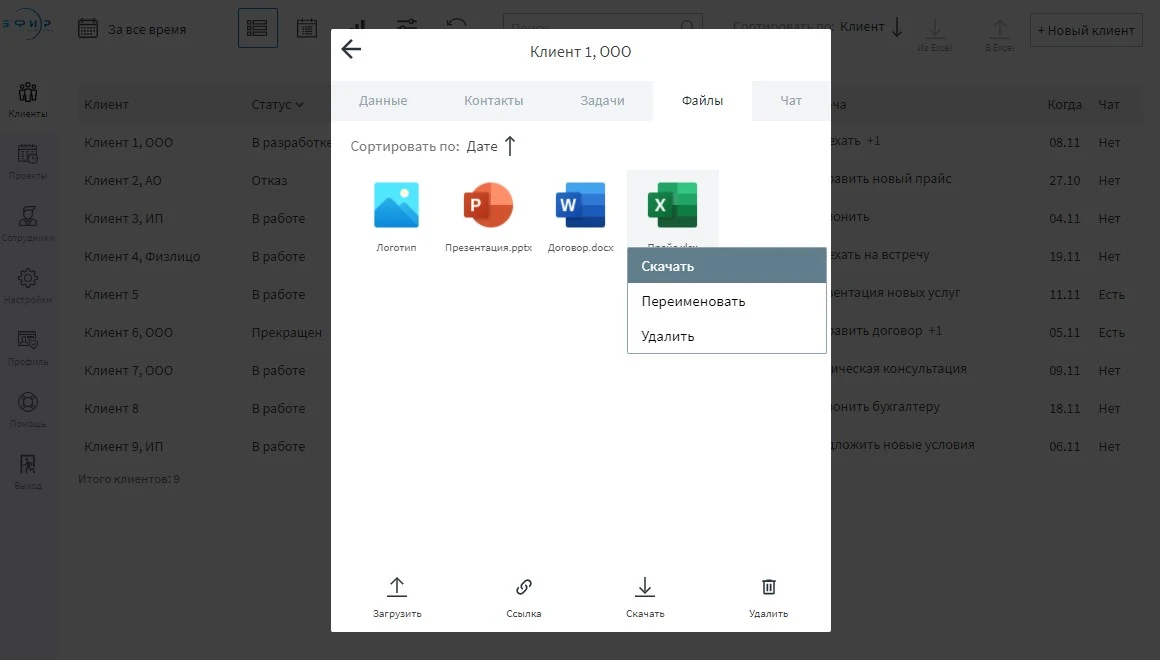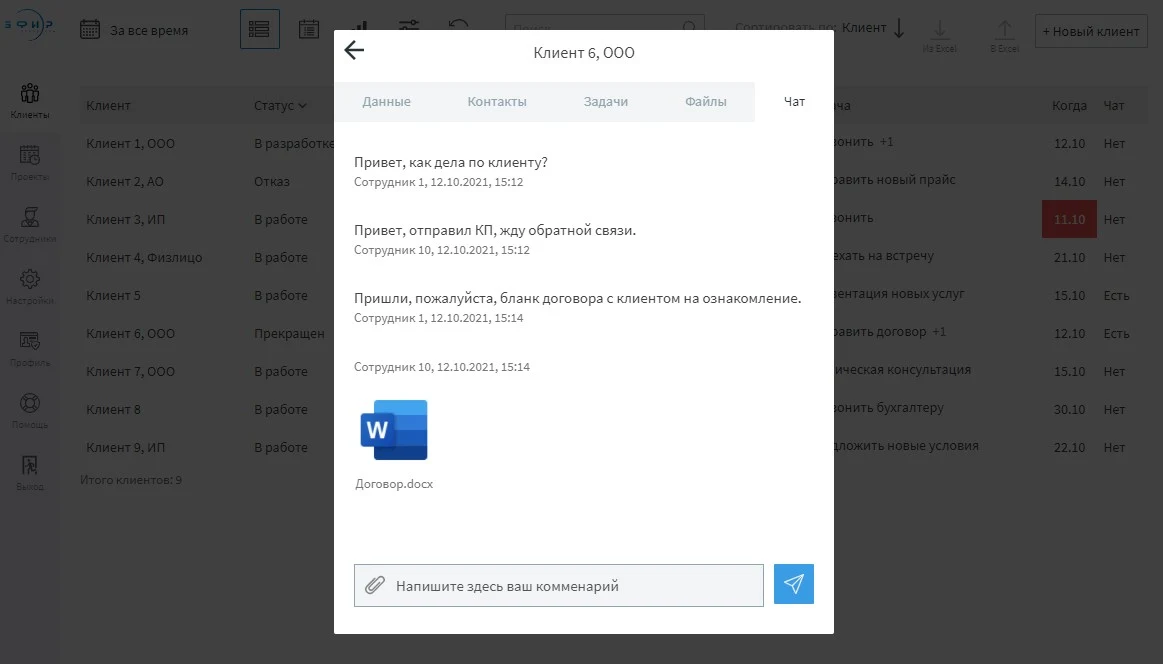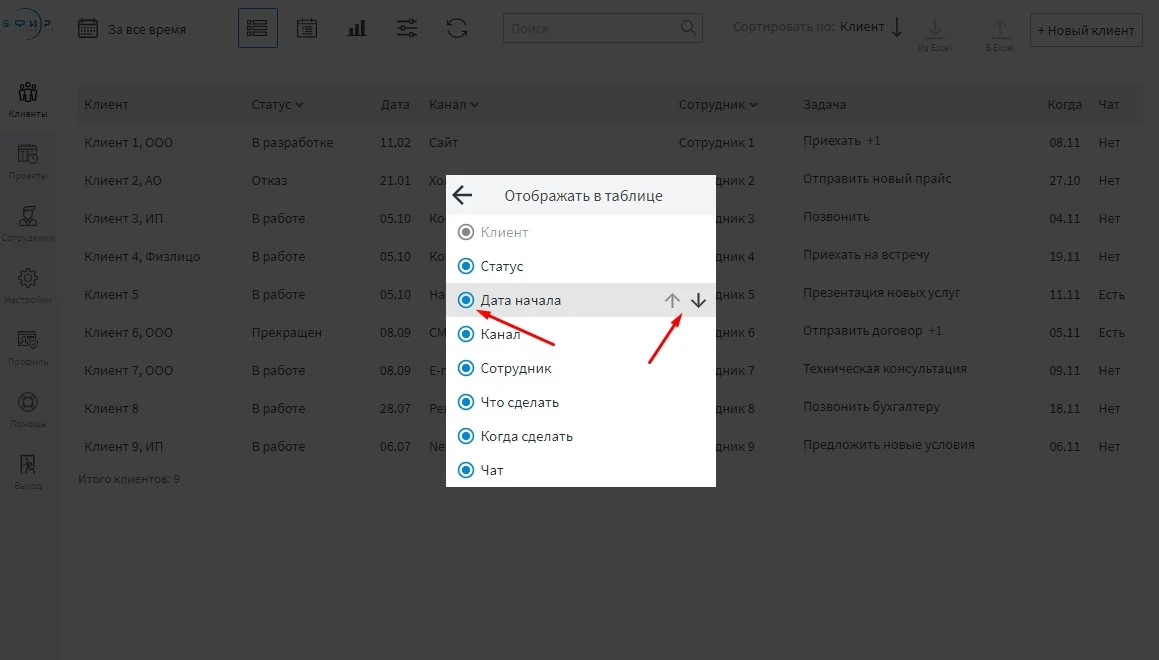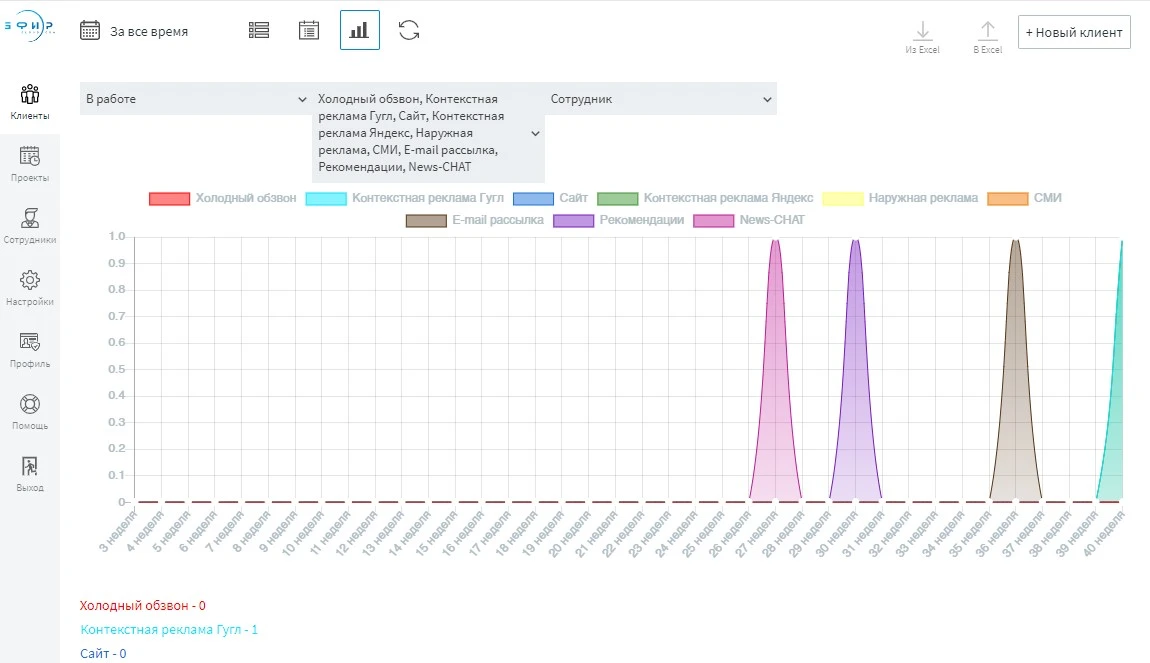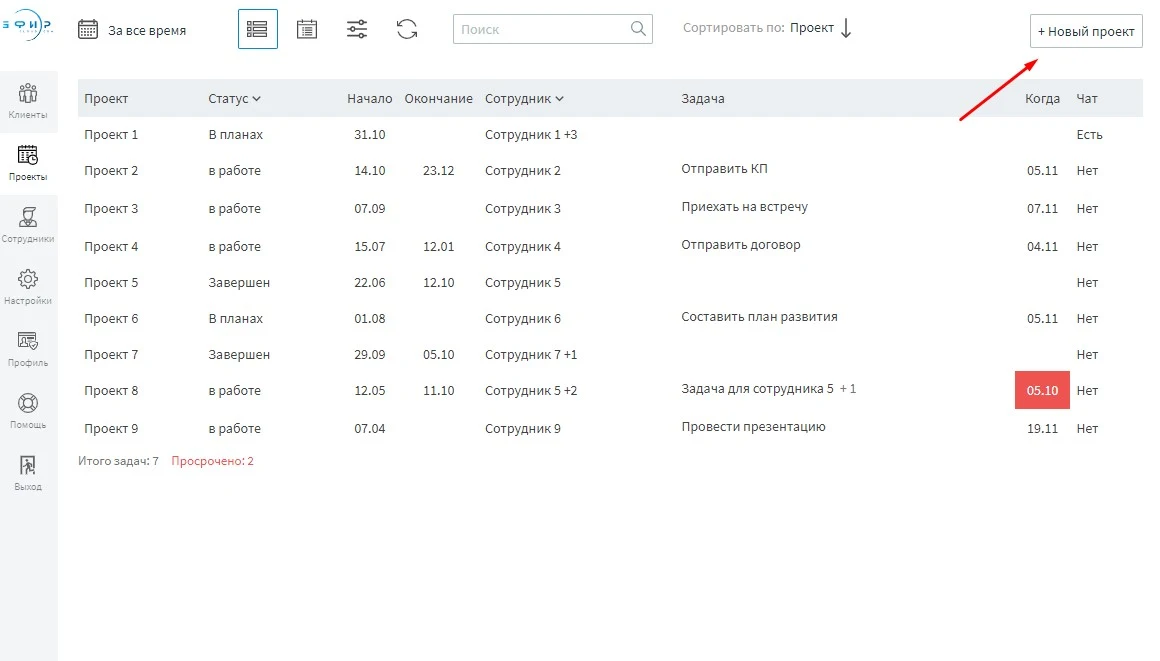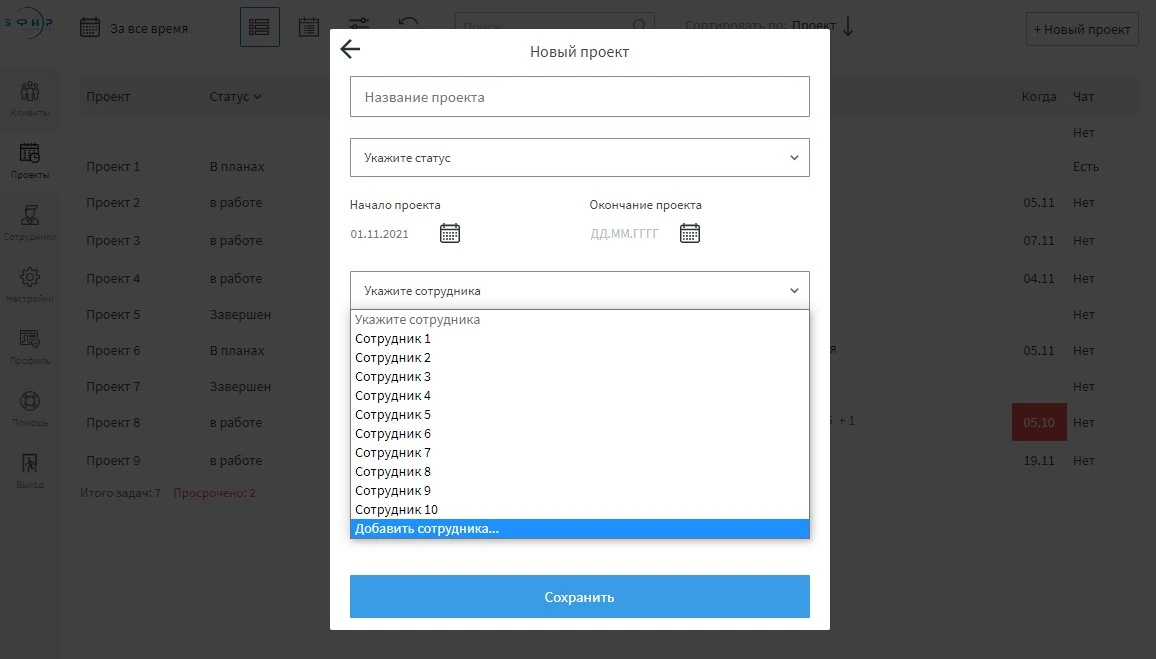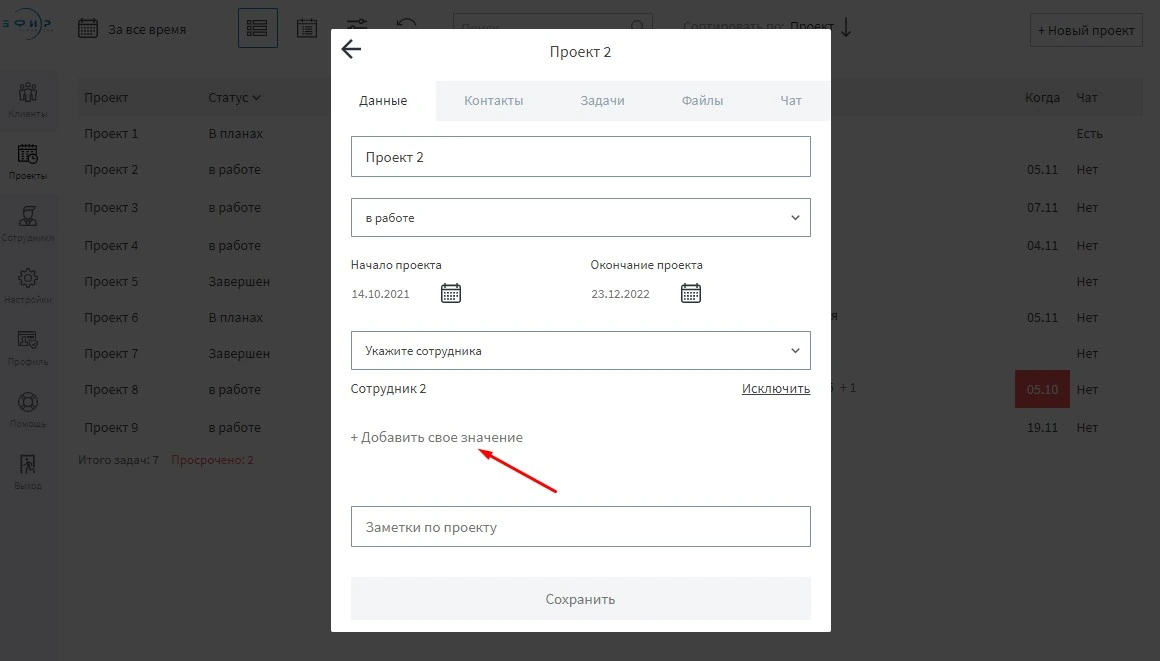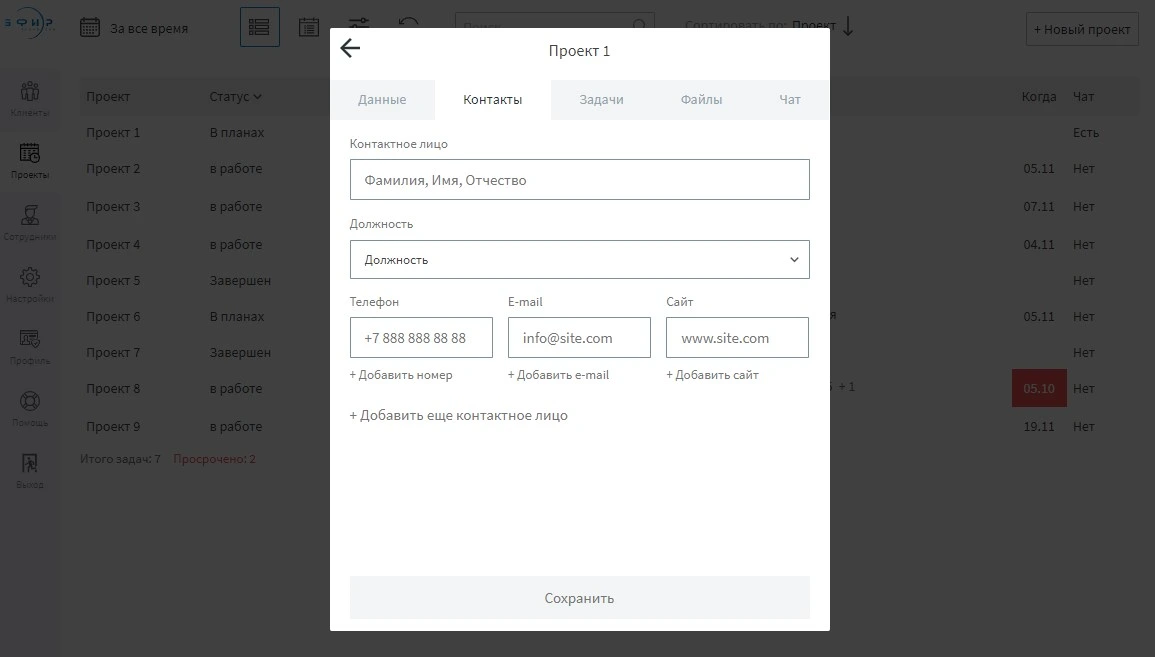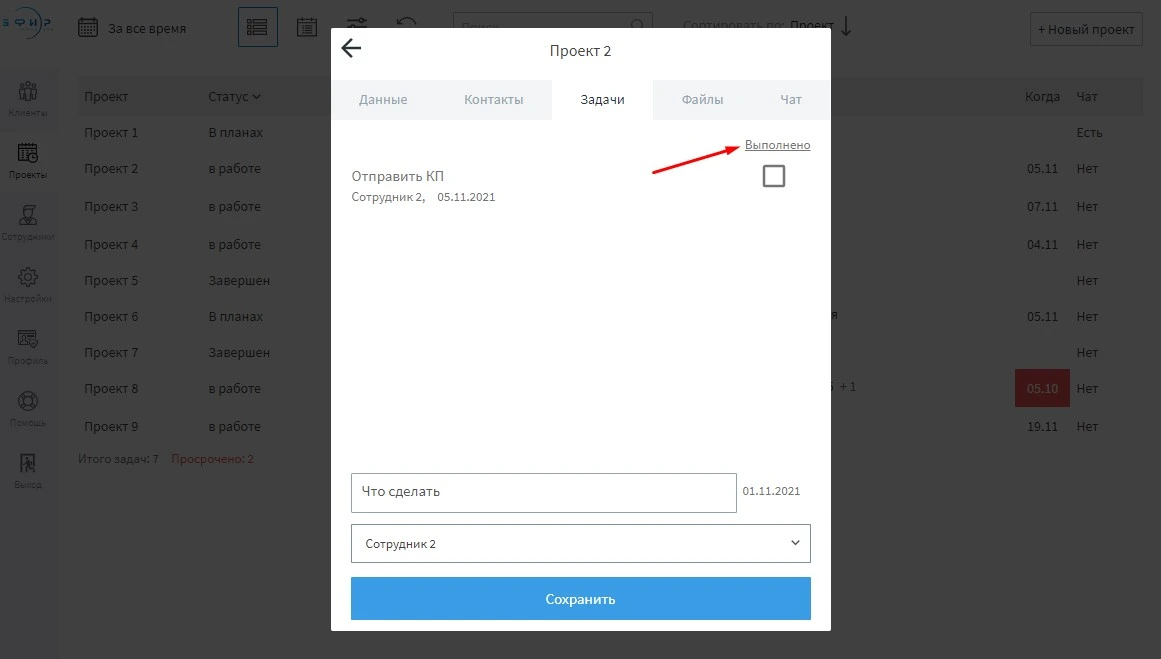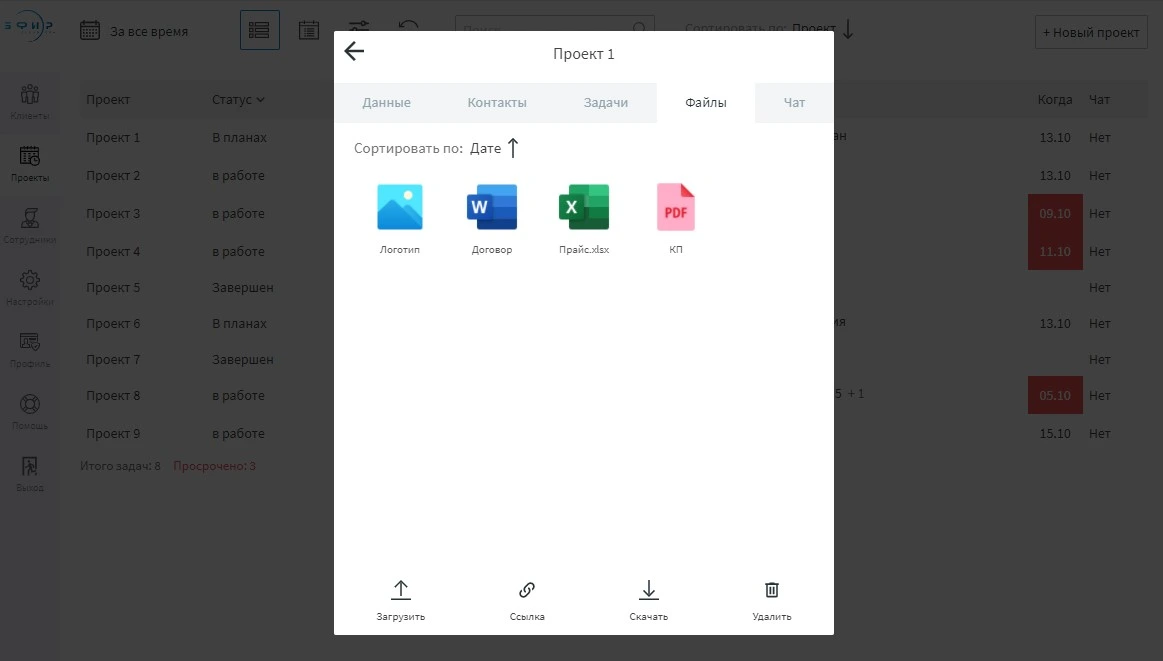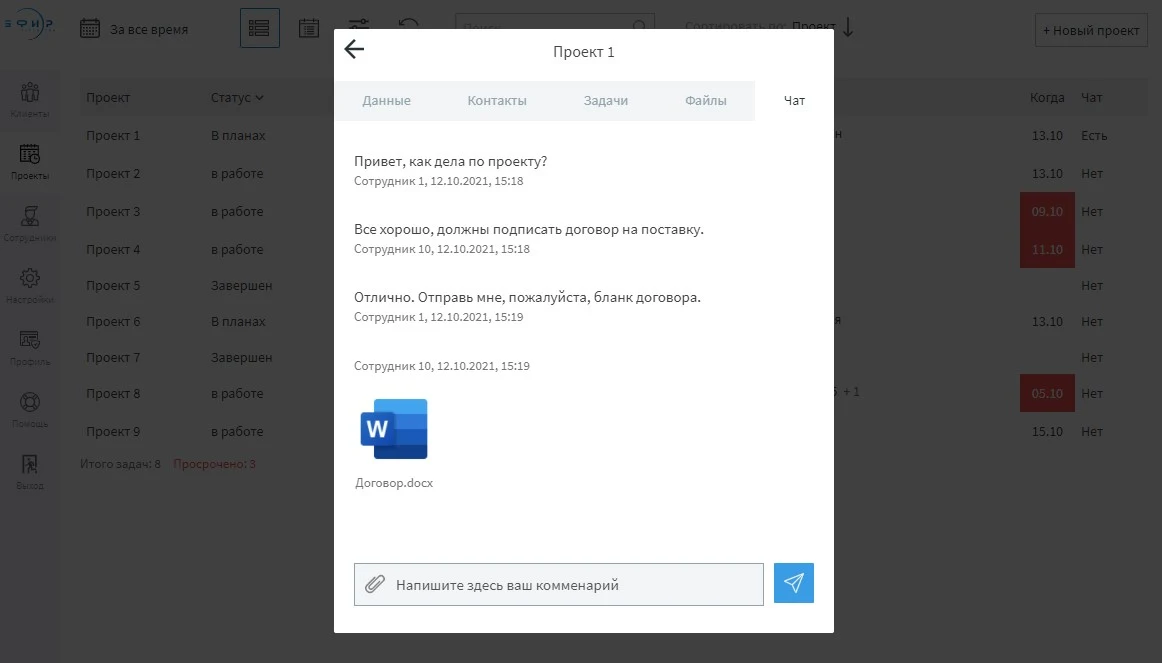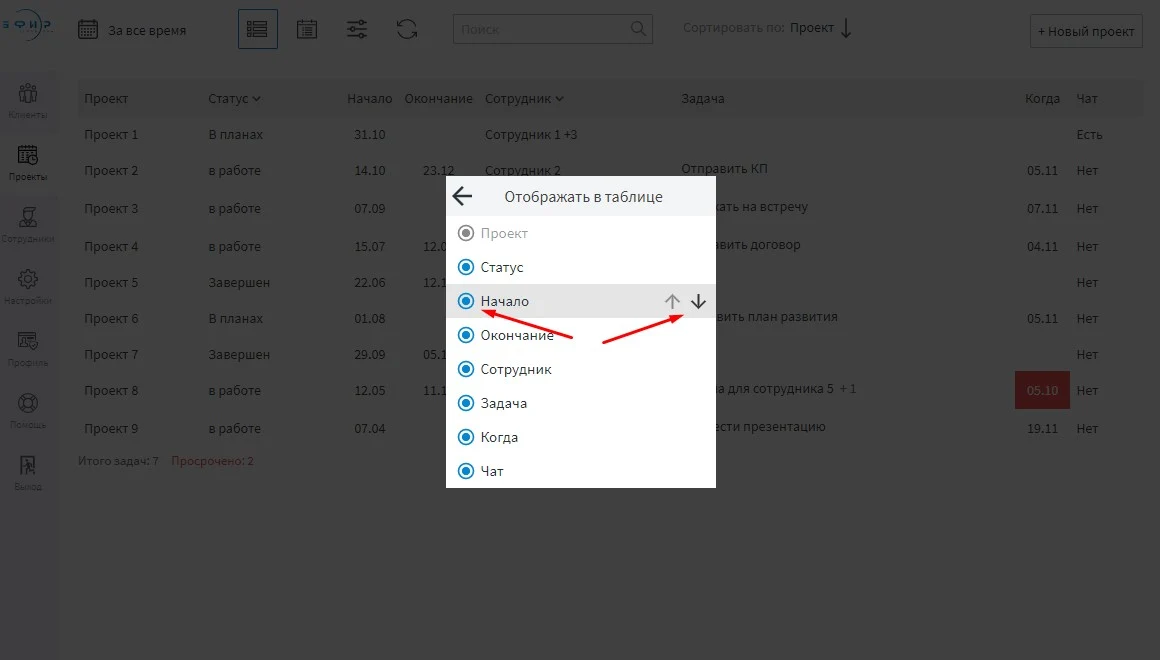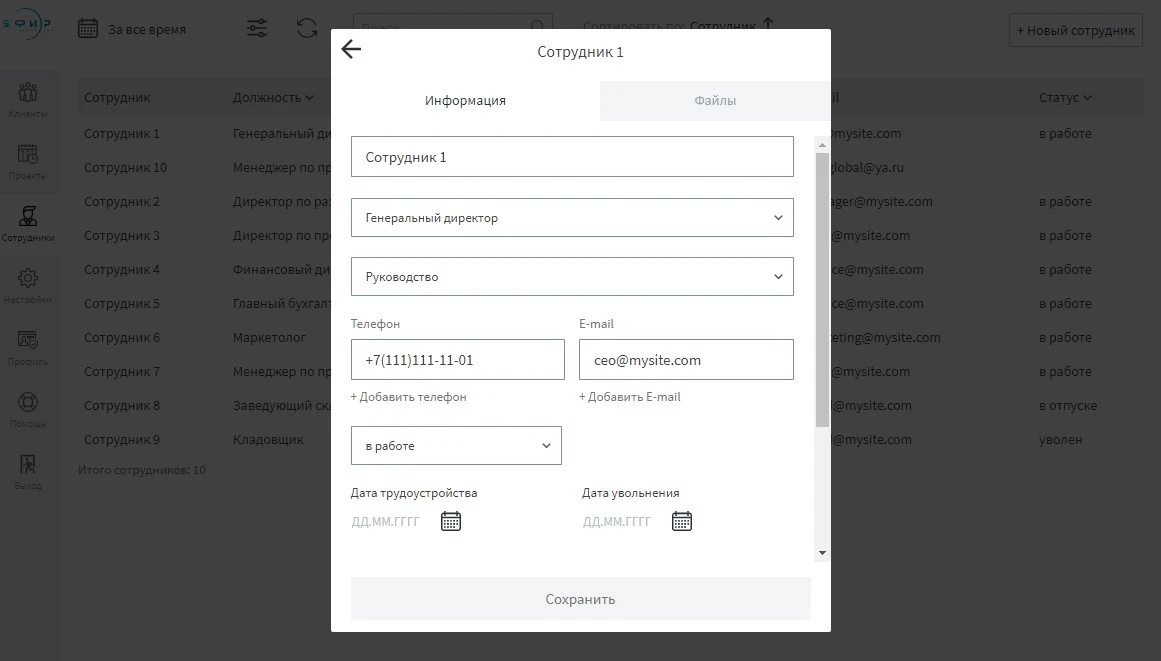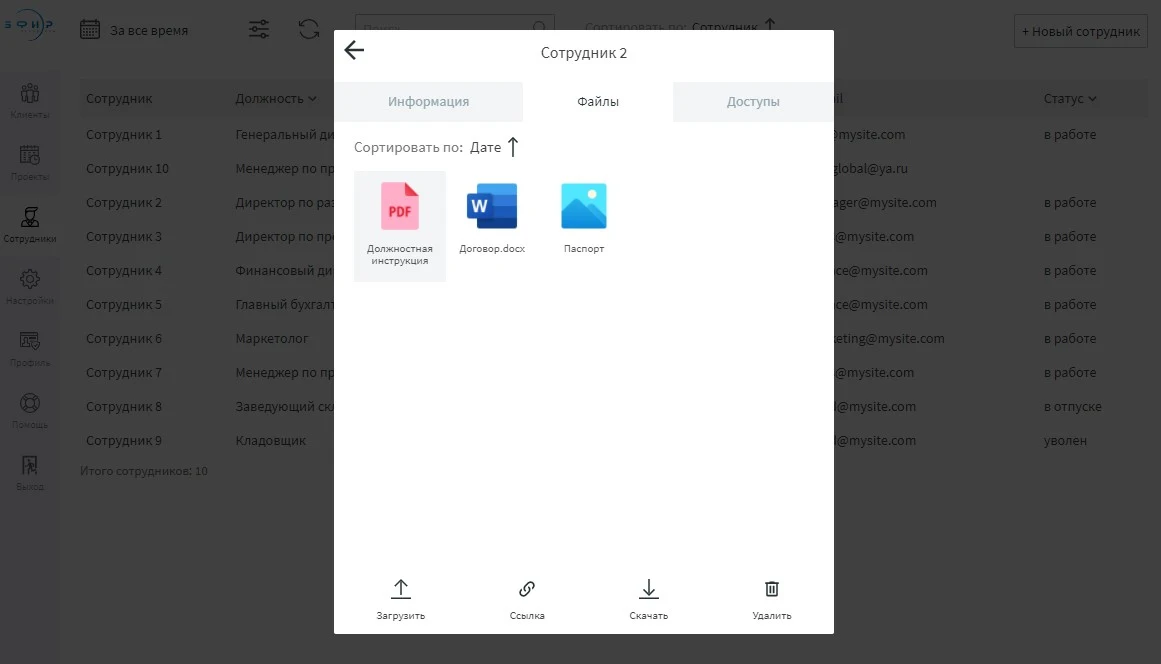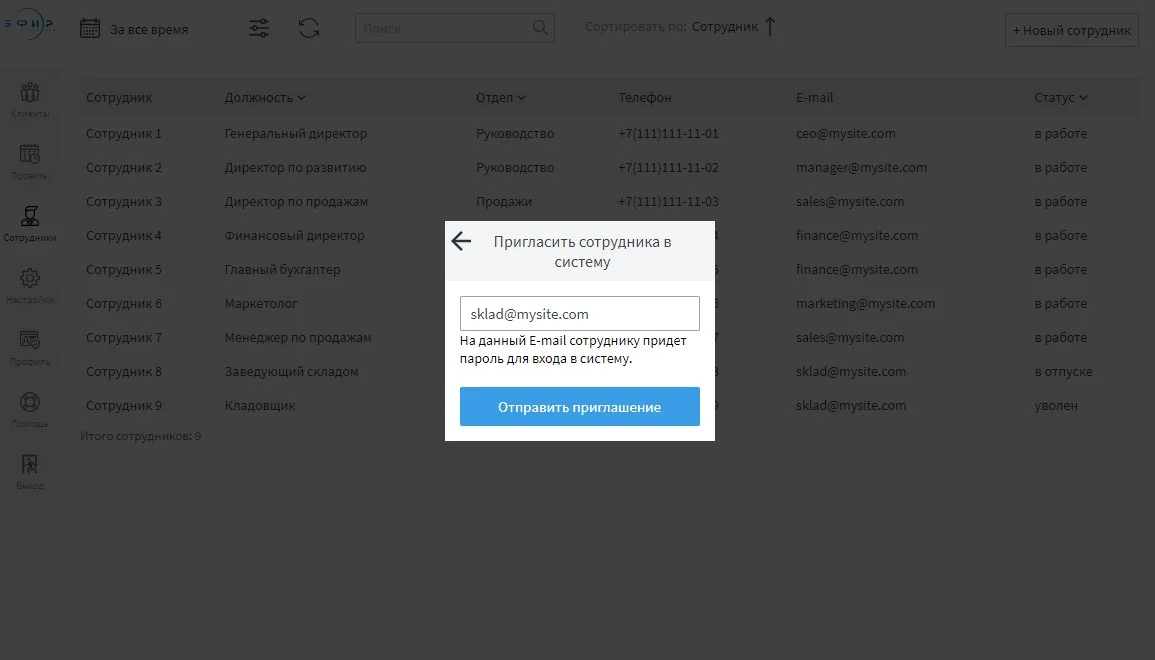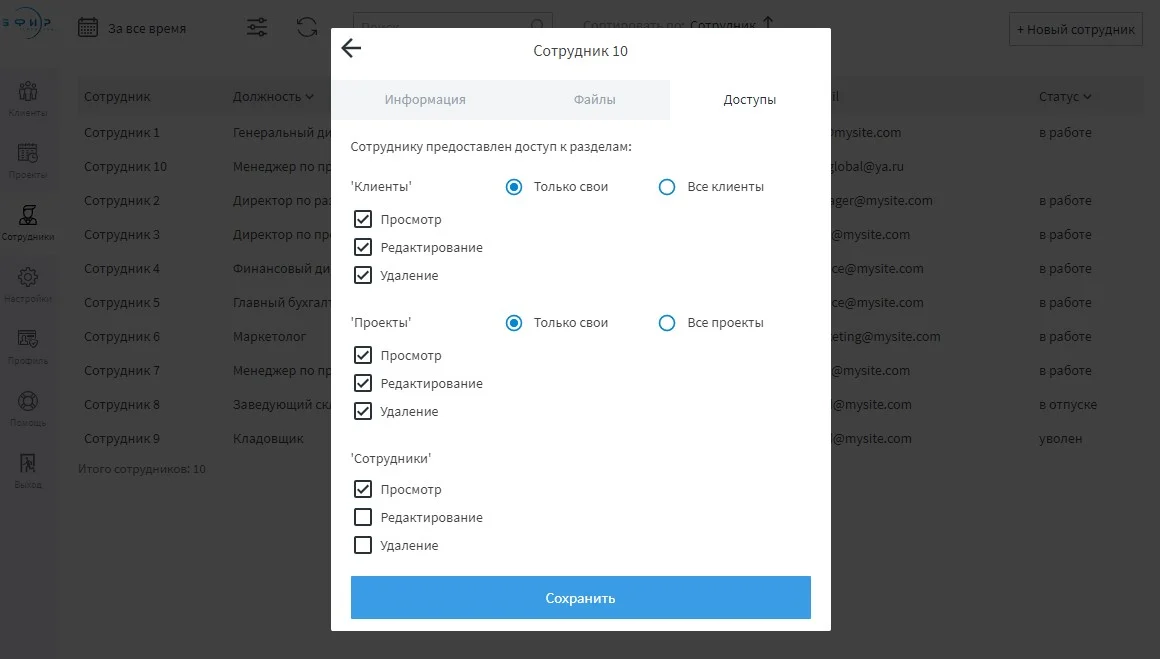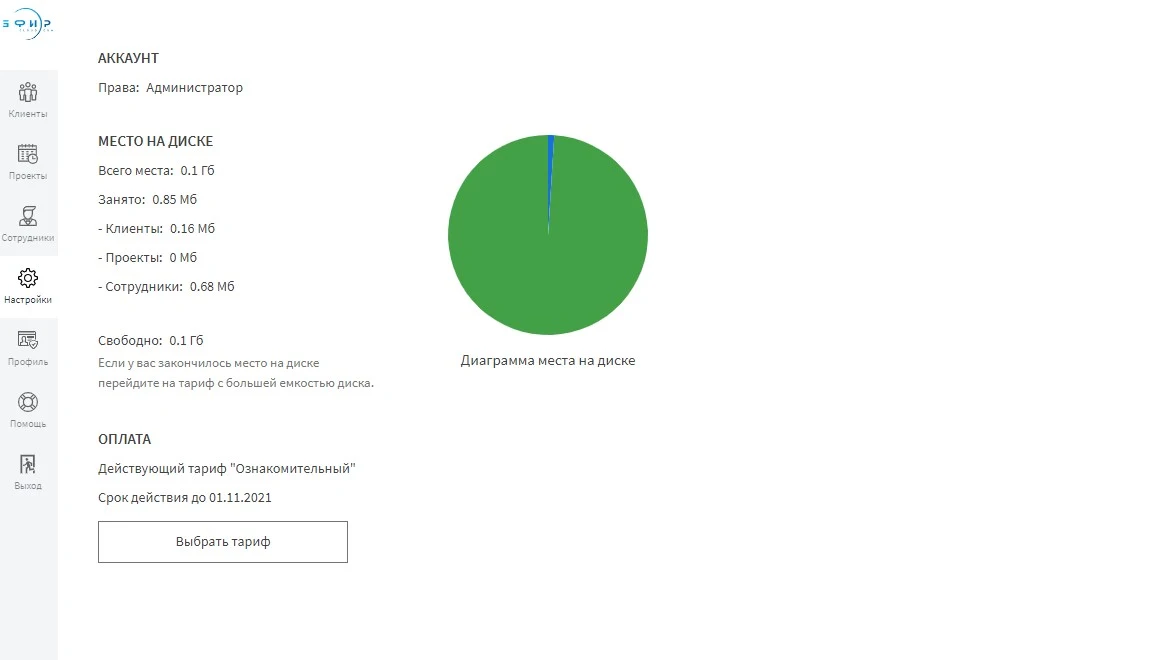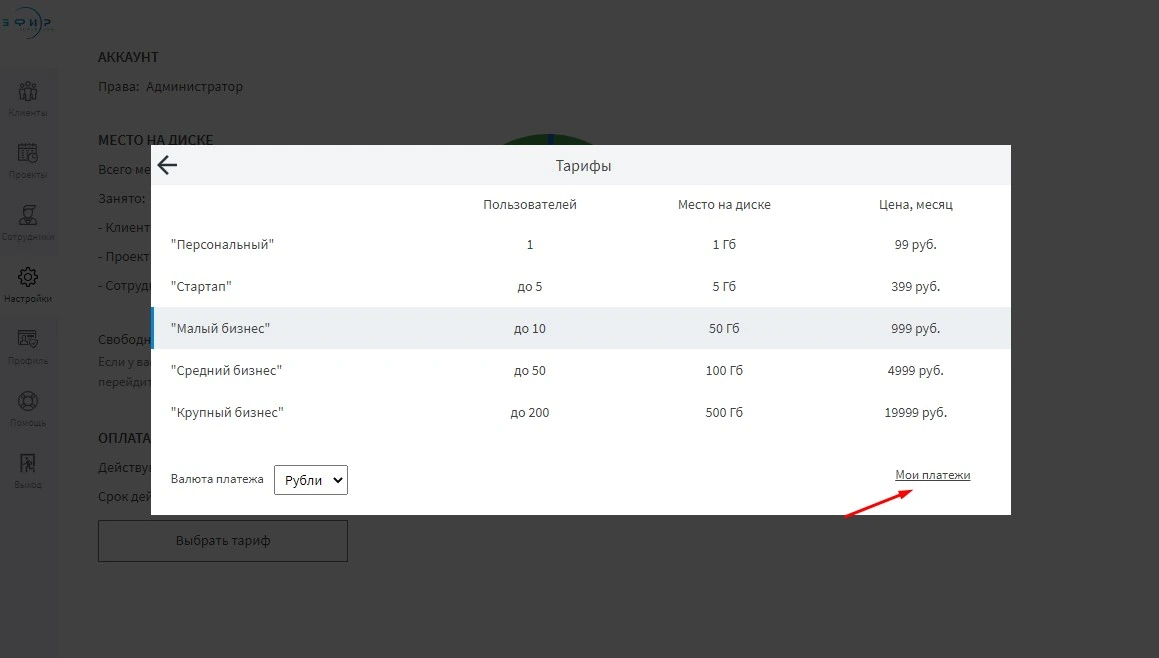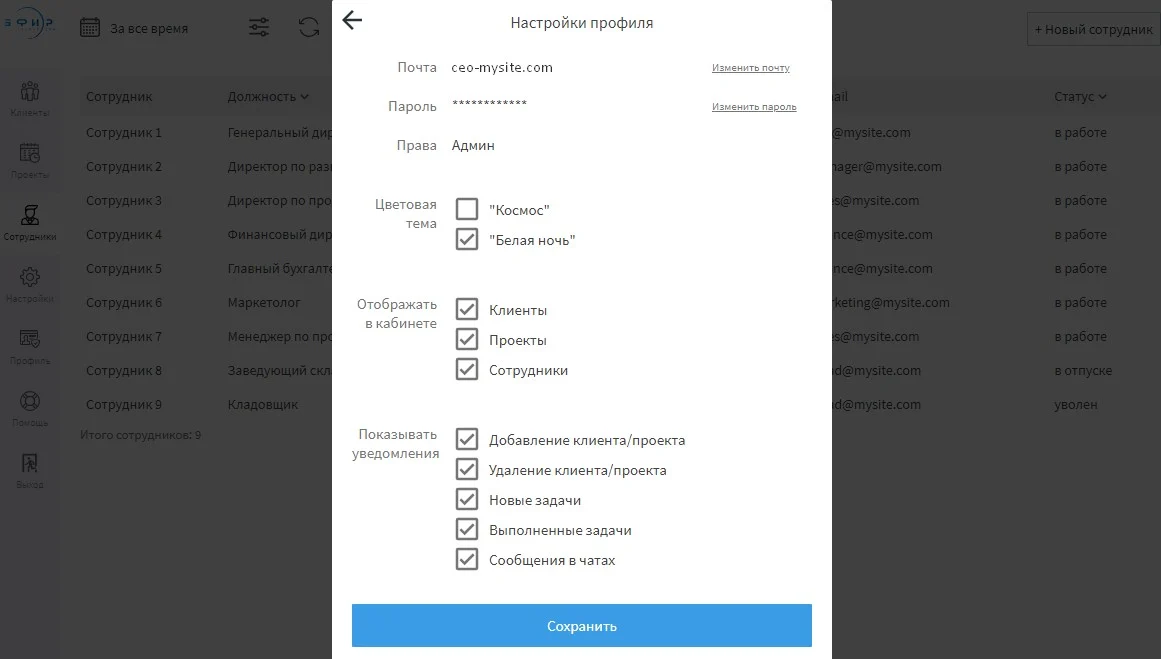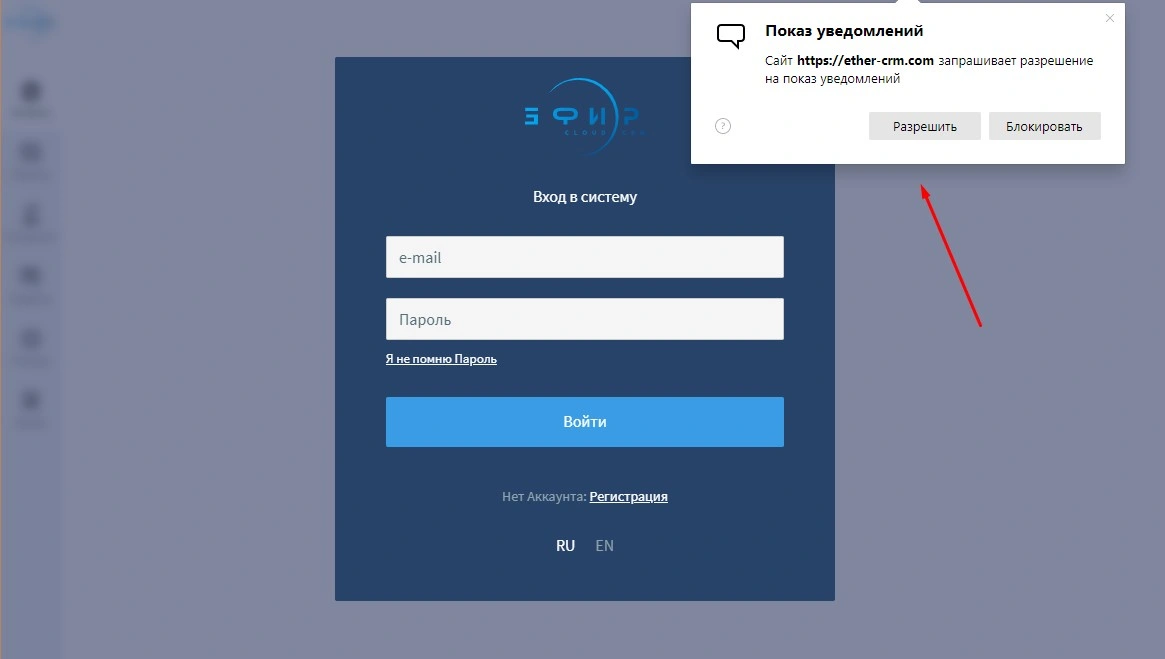-
Справка по работе с разделом «Клиенты»
Если у вас возникли вопросы по системе, ответы на которые вы не нашли в данной справке:
- пишите: support@ether-crm.com,
- звоните: +7 (905) 212-07-82, WhatsApp, Viber
- обращайтесь в онлайн-чате. (Иконка чата находится в правом нижнем углу страницы).
Мы можем оказать бесплатную помощь по настройке системы по телефону. -
Справка по работе с разделом «Проекты»
Если у вас возникли вопросы по системе, ответы на которые вы не нашли в данной справке:
- пишите: support@ether-crm.com,
- звоните: +7 (905) 212-07-82, WhatsApp, Viber
- обращайтесь в онлайн-чате. (Иконка чата находится в правом нижнем углу страницы).
Мы можем оказать бесплатную помощь по настройке системы по телефону. -
Справка по работе с разделом «Сотрудники»
Если у вас возникли вопросы по системе, ответы на которые вы не нашли в данной справке:
- пишите: support@ether-crm.com,
- звоните: +7 (905) 212-07-82, WhatsApp, Viber
- обращайтесь в онлайн-чате. (Иконка чата находится в правом нижнем углу страницы).
Мы можем оказать бесплатную помощь по настройке системы по телефону. -
Справка по работе с разделом «Настройки»
Если у вас возникли вопросы по системе, ответы на которые вы не нашли в данной справке:
- пишите: support@ether-crm.com,
- звоните: +7 (905) 212-07-82, WhatsApp, Viber
- обращайтесь в онлайн-чате. (Иконка чата находится в правом нижнем углу страницы).
Мы можем оказать бесплатную помощь по настройке системы по телефону. -
Справка по работе с разделом «Профиль»
Если у вас возникли вопросы по системе, ответы на которые вы не нашли в данной справке:
- пишите: support@ether-crm.com,
- звоните: +7 (905) 212-07-82, WhatsApp, Viber
- обращайтесь в онлайн-чате. (Иконка чата находится в правом нижнем углу страницы).
Мы можем оказать бесплатную помощь по настройке системы по телефону.